ハードドライブへのアクセスを回復し、ハードドライブを開けないエラーを修正する方法

この記事では、ハードドライブが故障した場合に、アクセスを回復する方法をご紹介します。さあ、一緒に進めていきましょう!
Amazon Fire TV Stick は、独占的な映画やテレビ番組をストリーミングするための最も人気のあるデバイスの 1 つです。また、標準的なテレビをスマート デバイスに変えて、画面共有、音楽再生、ビデオ ゲームなどの最新機能を利用できるようにします。

ただし、これらの機能のほとんどは、安定したインターネット接続がなければ利用できません。インターネットなしでもFire TV Stickを使用していくつかのことができますが、オプションは最小限です。読み続けて、それがどのように機能するかを確認してください。
インターネットの有無にかかわらず Firestick がどのように動作するか
前述したように、Amazon Fire TV Stick が正しく動作するには、安定したインターネット接続が必要です。Amazon Prime のすべての映画、テレビ番組、音楽はインターネットから直接ストリーミングされます。Wi-Fi 接続がなければ、インターネット アクセスを必要としないインストール済みのアプリのみを使用できます。ただし、コントロールやその他のオプションがないため、それでも制限があります。
インターネットなしでFire TV StickまたはCubeを使用する方法
1.Kodiを使用する
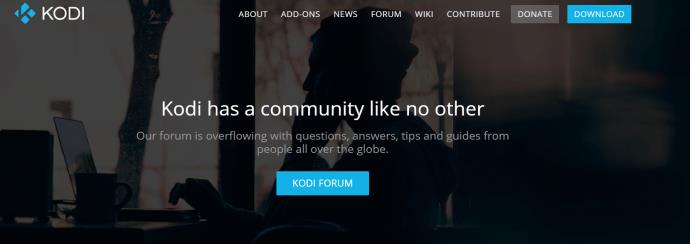
Kodi は、映画やテレビ番組をストリーミングするための最も人気のあるプラットフォームの 1 つです。Fire TV Stickにダウンロードしてインストールできます。一方、Kodi を使用すると、お気に入りのビデオを Fire TV Stick に直接ダウンロードして、オフラインで視聴できるようになります。
接続した場合と同じようにアプリを使用できますが、オンライン ライブラリにはアクセスできず、保存されたビデオのみにアクセスできます。必要なものを事前にダウンロードしておけば、接続は必要ありません。いつでもどこでも、お気に入りの映画やテレビ番組をお楽しみいただけます。
2. Android ゲームをプレイする
Fire Stick を使用すると、テレビ画面でプレイできる Android ゲームをインストールすることもできます。ゲームにインターネット接続が必要ない場合は、オフラインでプレイできます。

3. デバイスを Fire TV Stick または Cube に投影またはミラーリングする
ローカル エリア ネットワーク (LAN) が稼働している場合は、1 台のデバイスから Fire TV Stick または Cube に画面を投影できます。その方法は次のとおりです。
Windows 10を使用してFire TV Stickに投影する

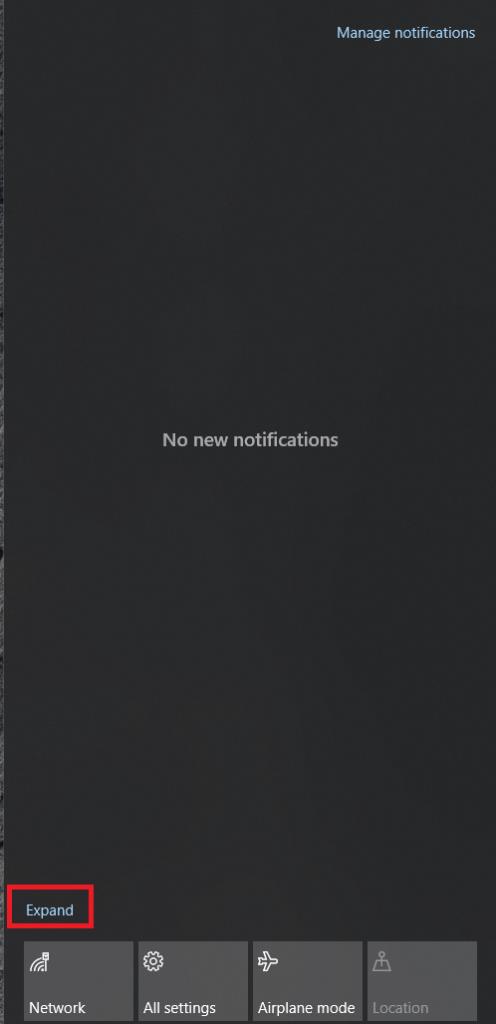
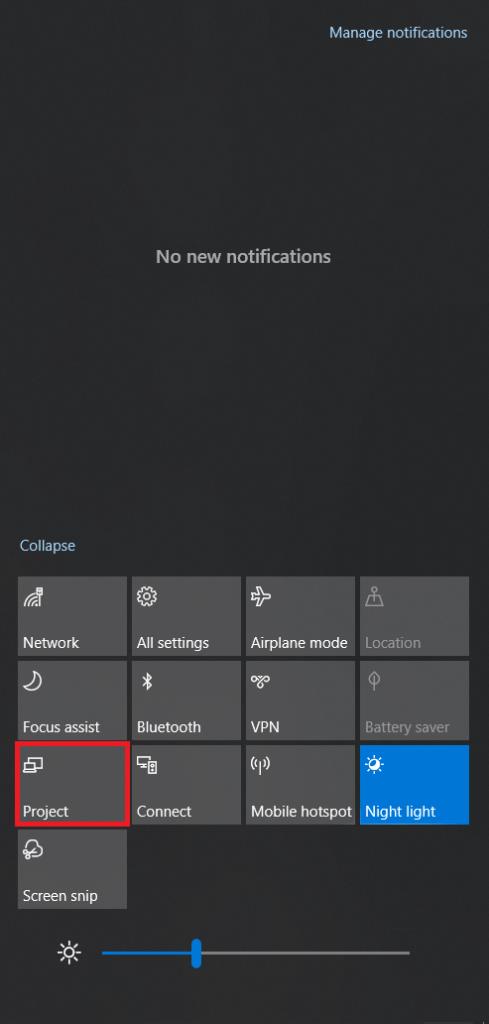
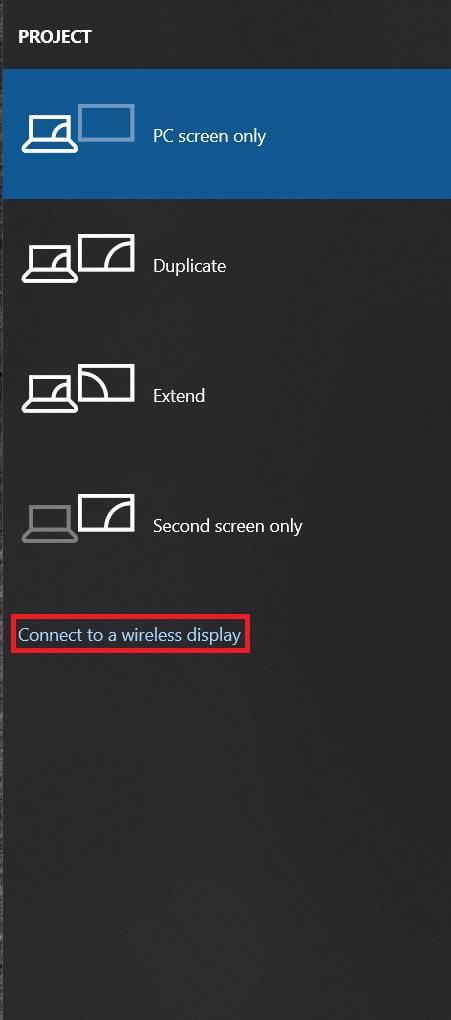
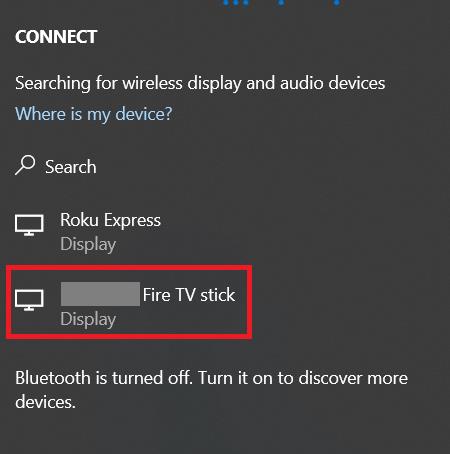


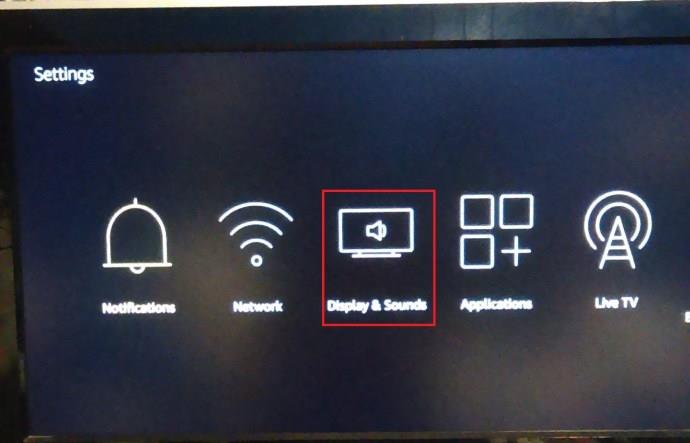

上記の手順に従って、Windows 10 または他のデバイスのディスプレイを Fire TV Stick にミラーリングしたり、その逆を行ったりすることができます。
4. Fire TV Stickの設定から他のアプリにアクセスする
インターネットに接続されていない場合、Fire TV Stick はホーム画面を正しく表示できません。ただし、インストールされているアプリケーションには接続を必要とせずにアクセスできます。やるべきことは次のとおりです。

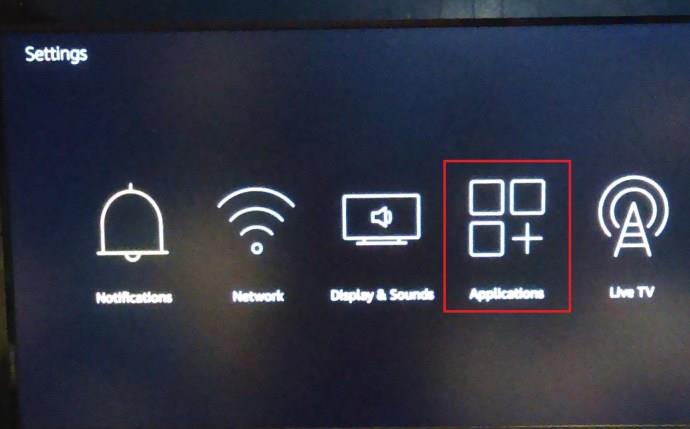
Wi-Fi 接続なしで試せることはもう 1 つだけあり、それはスマートフォンからホットスポットを共有することです。
5. ホットスポットを設定する
携帯電話インターネットがある場合は、スマートフォンまたはポータブル ルーターを使用してホットスポットを作成し、Fire Stick をインターネットに接続できます。これを機能させるには次のことを行う必要があります。
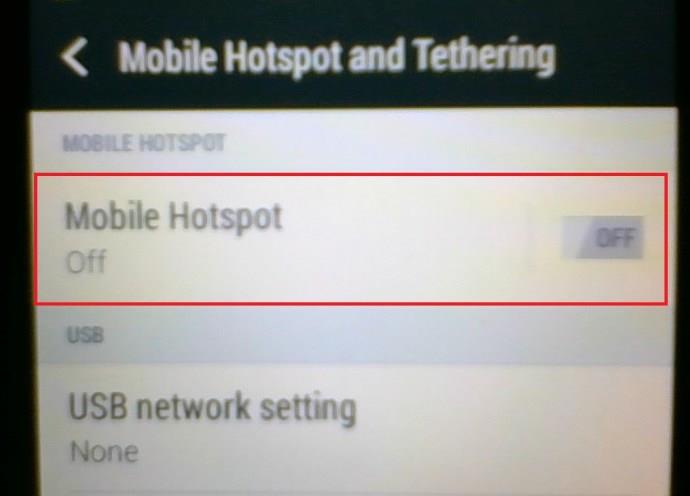
Fire TV Stick または Cube は接続が確立されたことを確認し、通常どおりデバイスを使用できます。Firestick/Fire TV Cube は携帯電話のデータ帯域幅を使用するため、月末の請求額が増加する可能性があることに注意してください。データの使用量に注意すれば大丈夫です。携帯電話のデータ プランで利用できる GB 数が不明な場合は、プロバイダーに電話するか、サポート サイトにアクセスしてください。
評決
Fire TV Stick と Fire TV Cube が正しく動作するには、インターネット接続が必要です。これがなければ、選択肢は最小限になり、これらの小さなデバイスが提供する機能のほとんどを楽しむことができなくなります。しかし、もしあなたがそのような状況に陥ったとしましょう。その場合、デバイスをミラーリングしたり、ダウンロードした映画を鑑賞したり、オフライン ゲームをプレイしたり、ホーム ムービーを閲覧したり、Kodi でダウンロードしたものを楽しんだりすることができます。意志あるところに道は開ける。
この記事では、ハードドライブが故障した場合に、アクセスを回復する方法をご紹介します。さあ、一緒に進めていきましょう!
一見すると、AirPodsは他の完全ワイヤレスイヤホンと何ら変わりません。しかし、あまり知られていないいくつかの機能が発見されたことで、すべてが変わりました。
Apple は、まったく新しいすりガラスデザイン、よりスマートなエクスペリエンス、おなじみのアプリの改善を伴うメジャーアップデートである iOS 26 を発表しました。
学生は学習のために特定のタイプのノートパソコンを必要とします。専攻分野で十分なパフォーマンスを発揮できるだけでなく、一日中持ち運べるほどコンパクトで軽量であることも重要です。
Windows 10 にプリンターを追加するのは簡単ですが、有線デバイスの場合のプロセスはワイヤレス デバイスの場合とは異なります。
ご存知の通り、RAMはコンピューターにとって非常に重要なハードウェア部品であり、データ処理のためのメモリとして機能し、ノートパソコンやPCの速度を決定づける要因です。以下の記事では、WebTech360がWindowsでソフトウェアを使ってRAMエラーをチェックする方法をいくつかご紹介します。
スマートテレビはまさに世界を席巻しています。数多くの優れた機能とインターネット接続により、テクノロジーはテレビの視聴方法を変えました。
冷蔵庫は家庭ではよく使われる家電製品です。冷蔵庫には通常 2 つの部屋があり、冷蔵室は広く、ユーザーが開けるたびに自動的に点灯するライトが付いていますが、冷凍室は狭く、ライトはありません。
Wi-Fi ネットワークは、ルーター、帯域幅、干渉以外にも多くの要因の影響を受けますが、ネットワークを強化する賢い方法がいくつかあります。
お使いの携帯電話で安定した iOS 16 に戻したい場合は、iOS 17 をアンインストールして iOS 17 から 16 にダウングレードするための基本ガイドを以下に示します。
ヨーグルトは素晴らしい食べ物です。ヨーグルトを毎日食べるのは良いことでしょうか?ヨーグルトを毎日食べると、身体はどう変わるのでしょうか?一緒に調べてみましょう!
この記事では、最も栄養価の高い米の種類と、どの米を選んだとしてもその健康効果を最大限に引き出す方法について説明します。
睡眠スケジュールと就寝時の習慣を確立し、目覚まし時計を変え、食生活を調整することは、よりよく眠り、朝時間通りに起きるのに役立つ対策の一部です。
レンタルして下さい! Landlord Sim は、iOS および Android 向けのシミュレーション モバイル ゲームです。あなたはアパートの大家としてプレイし、アパートの内装をアップグレードして入居者を受け入れる準備をしながら、アパートの賃貸を始めます。
Bathroom Tower Defense Roblox ゲーム コードを入手して、魅力的な報酬と引き換えましょう。これらは、より高いダメージを与えるタワーをアップグレードしたり、ロックを解除したりするのに役立ちます。













